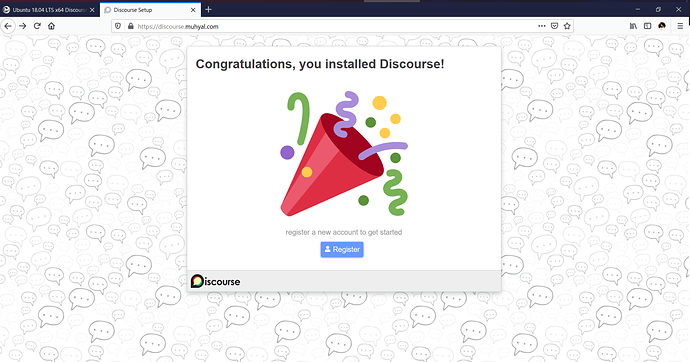Rails veya Linux hakkında hiçbir bilgi sahibi olmadan bulut ya da sunucunuza 30 dakikadan kısa sürede Discourse kurun. Bu adımlar Docker uyumlu herhangi bir bulut sağlayıcısında veya yerel sunucuda çalışır.
- Ubuntu 18.04 LTS x64 (3.10+ çekirdek sürümü) (DigitalOcean ve Vultr tavsiyemdir)
- Minimum bellek gereksinimi: 1 GB. Önerimiz: 2 GB RAM
- Alan adınıza açılmış ve sunucu IP adresinize yönlendirilmiş bir “A” kaydı gereklidir.
- Bulut ya da sunucu hostname kısmını “A” kaydınıza göre şekillendirmelisiniz.
- root ya da sudo yetkilerine sahip bir kullanıcı ile SSH erişimi
Docker / Git’i yükleyin (İsteğe bağlı)
Kendi Docker sürümünüzü yüklemek için bir nedeniniz varsa, bunu yapabilirsiniz. Docker kurulu değilse, Discourse kendisi için gereken kurulumu get.docker.com adresinden otomatik olarak kuracaktır.
Sunucunuza SSH ile bağlantı sağlayın sonrasında ise sırasıyla şu komutları girin;
apt-get update
apt-get upgrade -y
sudo -s
git clone https://github.com/discourse/discourse_docker.git /var/discourse
cd /var/discourse
Kuruluma geçmeden önce bir e-posta sunucusuna, Amazon SES ya da stabil çalışan bir SMTP bilgisine sahip olmalısınız.
Eğer buna sahip değilseniz alttaki komutlarda yer alan e-posta yapılandırması kısmını geçici olarak girebilir. SSH ile admin oluşturma ve yetki verip şifre belirleme kısmını uygulayabilirsiniz.
Unutmayın, e-posta yapılandırmasını sonrada containers/app.yml dosyasından yapabilir ve ./launcher app rebuild komutu ile tamamlayabilirsiniz.
Şimdi Discourse yükleme işlemine geçelim;
./discourse-setup
Komut sonrası eğer Docker kurulu değil ise lütfen Enter tuşu ile öncelikle Docker kurulumuna izin verin. Docker kurulduktan sonra sizi sırasıyla şu ekranlar karşılayacak;
Hostname for your Discourse? [discourse.example.com]:
Bu alana A kaydı oluşturduğunuz alan adını yazmalısınız. Örneğin; muhyal.com
Email address for admin account(s)? [me@example.com,you@example.com]:
Bu alana yönetici olan kullanıcının e-posta adresiniz yazmalısınız.
SMTP server address? [smtp.example.com]:
Bu alana SMTP sunucunuzun adresini yazmalısınız.
SMTP port? [587]:
Bu alandan SMTP sunucunuzun portunu yazmalısınız.
SMTP user name? [user@example.com]:
Bu alana SMTP posta adresini ya da Amazon SES’te verilen kullanıcı adını yazmalısınız.
SMTP password? [pa$word]:
Bu alana SMTP posta adresinizin ya da Amazon SES’te verilen parolasını yazmalısınız.
Let's Encrypt account email? (ENTER to skip) [me@example.com]:
Eğer ücretsiz Let’s Encrypt SSL sertifikası istiyorsanız bu alana kendi e-posta adresinizi yazmalısınız.
Tüm bu bilgileri ve yapılandırmaları tamamladıktan sonra Enter tuşu ile işlemi başlatın ve tamamlanana kadar bekleyin. Bu sizin adınıza bir app.yml yapılandırma dosyası oluşturur ve ardından ön yüklemeyi başlatır. Önyükleme, Discourse’u ayarlamak için 2-8 dakika arası sürer.
Önyükleme sonrasında bu ayarları değiştirmeniz gerekirse, ./discourse-setup komutu ile kurulumu tekrar çalıştırabilirsiniz (Yükleyici app.yml dosyasındaki önceki değerlerinizi yeniden kullanır) veya /containers/app.yml dosyasını nano ile manuel olarak düzenleyebilir ve ./launcher rebuild app komutuyla işlemi gerçekleştirebilirsiniz, aksi takdirde değişiklikleriniz geçerli olmaz.
Kurulum sunucu hızınıza göre değişecektir. Yükleme sürerken farklı bir işlem yapmayınız.
En sonunda SSH penceresinden reboot komutu ile sunucunuzu yeniden başlatın.
Sunucunuz tekrar açıldığı zaman şöyle bir ekran görmelisiniz.
Bu ekrandan artık kurulumda girdiğiniz e-posta adresinizi doğrulayabilir ve sihirbaz yardımınıyla topluluğunuzu oluştarabilirsiniz.
Herhangi bir sorunla karşı karşıyaysanız, bu makaleyi yanıtlamaktan çekinmeyin ![]()
Bkz.